YouTubeってほんと、拡張機能次第でいろんな使い方ができますね!
好きなことをもっと好きになるために、もっと上手になるためにYouTubeを活用しているという人も多いでしょう。ただ動画を延々と見ているだけでいるよりも、メモとりながら学んだほうがより早く自力が向上すると思います。
だけど、一口にメモと言ってもメモ帳などのテキストでメモをとってるだけだと、後で見返したときにどんなシーンだったかというところまでは思い出すのも大変です。
餅は餅屋、YouTubeのメモはYouTubeにというわけで『Note-Taking for YouTube』がすこぶる便利です。
Chromeに拡張機能を追加する
まずは拡張機能を追加するところから。この機能はChrome web Storeからではありません。

『Note-Taking for YouTube』にアクセスして、Google Chromeに拡張機能を追加していきます。
Add to Chromeをクリックすれば、すぐさま拡張機能が追加されます。
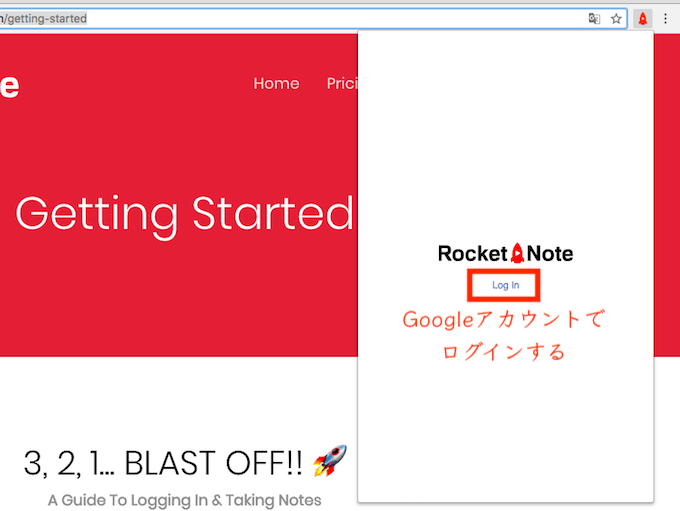
ただし、拡張機能を追加しただけでメモがとれるようになるわけではありません。アドレスバー横に追加されたロケットアイコンをクリックしてLog InからGoogleアカウントでログインしてはじめて利用することができるようになります。
YouTube動画再生ページにメモ枠が出現
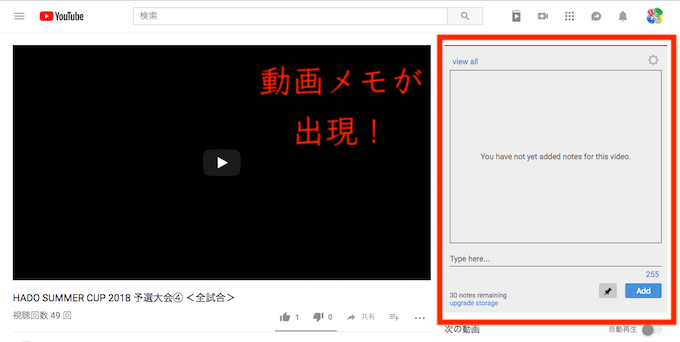
これで準備は整った。YouTubeにアクセスして動画を再生してみましょう。動画枠の横にはわりと広々としたメモ枠が出現しているではありませんか! これで動画をみながらそのままメモをとることができます。
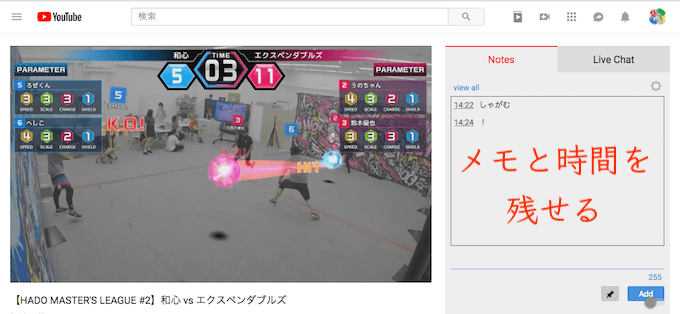
メモの様子はこんな感じ。ポイントはメモと一緒にメモした時間を残せるというところです。メモだけ見てもなんじゃこりゃ? ってなるでしょ? だけどこれなら残したメモをクリックすることでその時間から再び再生することができるのですよ。
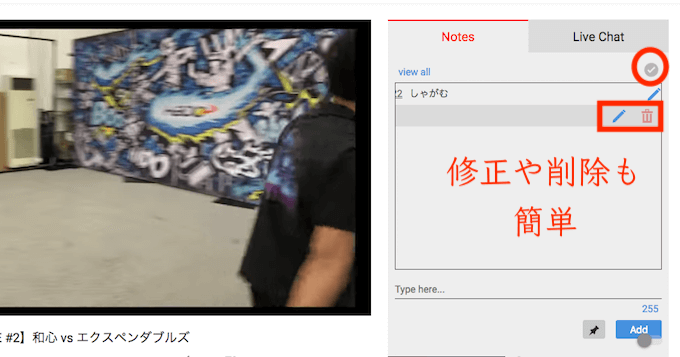
メモ枠右上の歯車ボタンからメモの修正や削除も行えます。
[box class=”box27″ title=”日本語はまだ…”]
すごく魅力を感じるメモ機能ですが、日本語で入力したメモは保存した瞬間に文字化けしてしまう模様。このあたりは日本語対応が待たれるところです。
[/box]
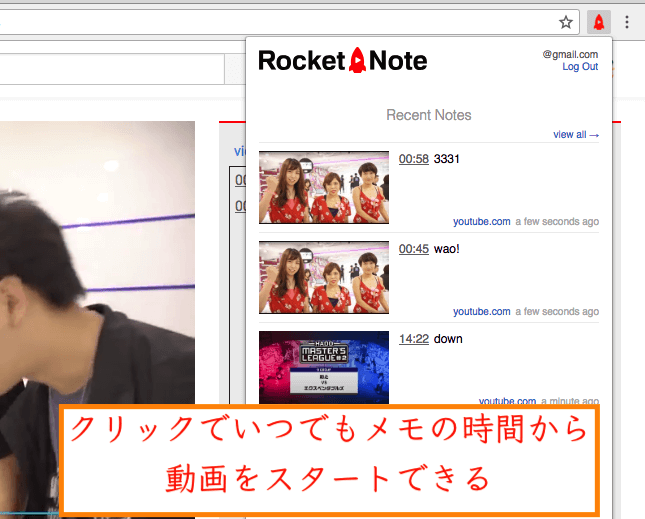
たとえYouTubeを開いていなくても、思い出したときに拡張機能ボタンから動画メモを掘り起こしてクリックすれば、いつでもその場所から再生できます。ありがたや。ちなみにメモ機能を非表示にしたい場合は、動画再生シークバーに追加されるロケットボタンからオン・オフできます。
[box class=”box31″ title=”無料版のメモ機能は計30個まで!”]
[yoko2 responsive]
[cell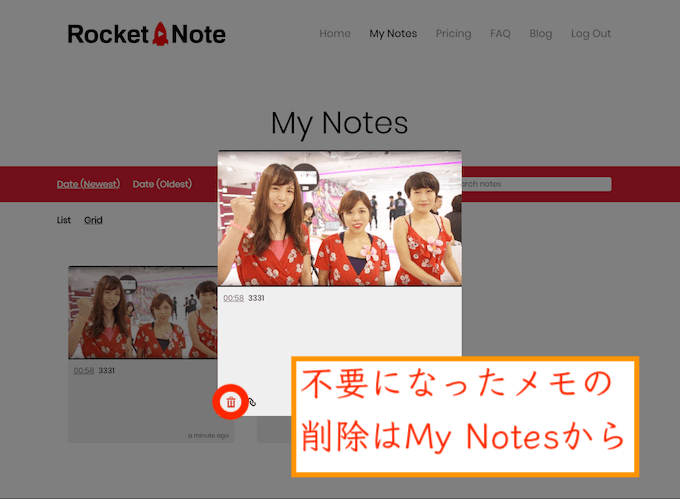 ][/cell]
][/cell]
[cell]本拡張機能は無料版と有料版にわけられており、無料版の場合は保存できるメモ数が30個までという制限があります。日本語保存ができない現状では不要になったメモの管理さえこまめに行っていれば無料版の利用で十分でしょう。[/cell]
[/yoko2]
[/box]
アルファベットだけのメモにはなってしまいますが、メモなんて読めれば十分という人であれば、この拡張機能はかなり強力なツールになってくれそうです。
ダウンロード 『Note-Taking for YouTube』
